Sichern Sie App-Einstellungen vor dem Upgrade auf Windows 10
Verschiedenes / / February 12, 2022
Jetzt, da wir alle die kommende Version von Windows kennen, d.h. Windows 10 wird für jeden kostenlos sein, gibt es uns noch mehr Grund für ein Upgrade. Immer wieder habe ich die Tatsache erwähnt, dass Flashen eines Android-Betriebssystems ist viel einfacher als das Formatieren/Upgrade eines Windows-Betriebssystems. Datensicherung von Fotos, Musik und anderen wichtigen Dateien kann problemlos auf beiden Betriebssystemen durchgeführt werden, aber Android bietet die Möglichkeit, Backups von App-Einstellungen zu erstellen, die nach einem Upgrade wiederhergestellt werden sollen.

Gespeicherte App-Daten auf Android, wenn sie wiederhergestellt werden, nehmen Ihnen den Aufwand ab, in alle Ecken und Winkel der Einstellungen zu gehen, um sie so zu machen, wie Sie sie vor dem Flashen hatten.
Nun, bis vor wenigen Monaten gab es keine Software, die diesen Trick unter Windows ausführen konnte. Aber nicht mehr. Gerade rechtzeitig für die meisten von uns Upgrade auf Windows 10, es gibt ein Tool, das das kann Sichern Sie Ihre installierten Anwendungseinstellungen.
Die CloneApp für Windows
CloneApp ist ein raffiniertes Tool, das anwendungsbasierte Einstellungen einiger beliebter Windows-Anwendungen einfach sichern und wiederherstellen kann. Die App ist von Natur aus portabel, sodass Sie sie beim Herunterladen in einen Ordner extrahieren können – obwohl es ratsam ist, die App nicht in das Systemverzeichnis zu extrahieren.
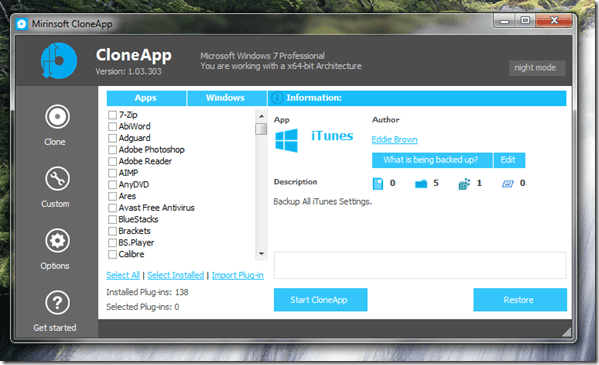
Nachdem Sie die Anwendung heruntergeladen und ausgeführt haben, werden Sie als Erstes feststellen, dass die Benutzeroberfläche CCleaner ähnelt.
Backups auf CloneApp erstellen
Unter dem Klon Einstellungen finden Sie eine Liste aller von CloneApp unterstützten Apps. Die vollständige Liste ist zu finden unter diesem link, aber einige der nützlichsten sind Google Chrome, Microsoft Office, iTunes, uTorrent. Jetzt müssen Sie nur noch die Apps auswählen, die Sie auf dem System installiert haben, und auf die Schaltfläche klicken Starten Sie CloneApp. Der Wählen Sie Installiert aus Option wählt automatisch die Apps aus, die Sie auf dem System installiert haben, und stellt sicher, dass Sie nichts verpassen.

Die App erstellt eine Sicherungskopie aller Dateien und Registrierungseinstellungen, die sie auf Ihrem Computer hat. Die Sicherung enthält nicht die installierten Dateien, sondern zugehörige Dateien, die von der App verwendet werden, oder alle Profildaten, die sie auf Ihrem System hat. Wie im Fall von iTunes sichert die App die gesamte Bibliothek zusammen mit den Benutzereinstellungen aus der Registrierung. Das Backup wird in demselben Ordner gespeichert, in dem Sie die App extrahiert haben.
Notiz: Registrierungssicherungen sind schnell, aber wenn Dateien kopiert werden müssen, kann es einige Zeit dauern, bis alle zugehörigen Dateien kopiert sind. Sollte der Vorgang zwischendurch unterbrochen werden, löschen Sie bitte alle Einträge im Sicherungsordner und starten Sie den Vorgang erneut.
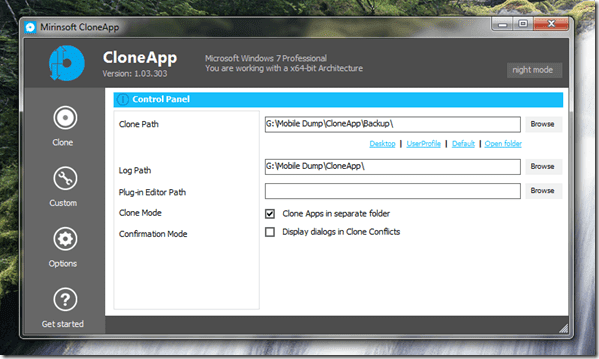
Um die Einstellungen wiederherzustellen, nachdem alle Apps installiert wurden, klicken Sie auf Wiederherstellen Taste.
Bonus hinzugefügt
Offiziell unterstützt die App rund 138 Anwendungen, weitere Apps können in Zukunft über einfache Plugins hinzugefügt werden. Wenn Sie den Sicherungspfad einer bestimmten App kennen, klicken Sie auf Benutzerdefiniert und erstellen Sie eine manuelle Sicherung. Wählen Sie die Dateien, Ordner und Registrierungsschlüssel aus und fügen Sie sie der Liste der Sicherungen hinzu.

Ein weiteres interessantes Feature der App ist die Möglichkeit, eine Liste aller Apps zu erstellen, die derzeit auf Ihrem System installiert sind. Diese Liste kann dann verwendet werden, um alle benötigten Apps nachzuverfolgen, nachdem Ihr System aktualisiert wurde. Die Liste kann erstellt werden, indem Sie auf die Windows-Schaltfläche klicken und auf die Option klicken Exportieren Sie Apps in eine Testdatei.
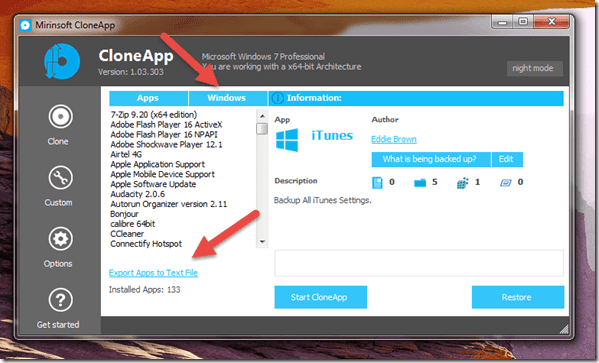
Lassen Sie uns zusammenarbeiten, um mühelos auf Windows 10 zu aktualisieren
Ninite, DriverMagic und jetzt CloneApp. Die Kombination dieser drei kostenlosen Dienstprogramme kann die Erstkonfiguration nach der Installation einer neuen Windows-Version wirklich erleichtern. Erstellen Sie ein Cloud-Backup der Daten dieser Apps und Sie sind für die kommenden Jahre abgesichert. Wenn Sie außerdem ein Tool empfehlen möchten, das bei der Windows 10-Migration helfen würde, hinterlassen Sie bitte einen Kommentar. Es würde mir und unseren Lesern helfen, einen reibungslosen Übergang zu haben.
Zuletzt aktualisiert am 02. Februar 2022
Der obige Artikel kann Affiliate-Links enthalten, die Guiding Tech unterstützen. Dies beeinträchtigt jedoch nicht unsere redaktionelle Integrität. Die Inhalte bleiben unvoreingenommen und authentisch.


